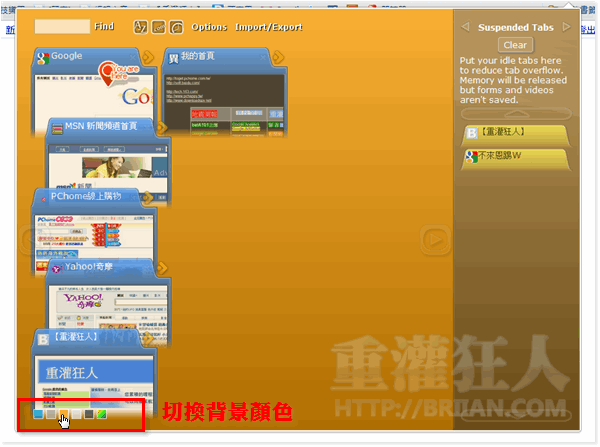之前曾經介紹過Google Chrome瀏覽器擴充套件Tabs Plus,這程式可以協助喜歡一次開很多網頁的人快速找到、切換已經開啟的網頁。如果你覺得Tabs Plus看起來有點單調、使用起來也不夠方便的話,可以試試看另外一套TooManyTabs for Chrome擴充套件。
TooManyTabs for Chrome除了提供視覺化的縮圖來顯示已經開啟的全部分頁之外,還提供了比較漂亮的切換頁面來顯示這些分頁與圖示,只要點一下縮圖即可快速切換到你要找的網頁。如果某些分頁你暫時用不到,也可按一下縮圖右上角的箭頭將他隱藏起來。當然也提供了搜尋與篩選功能,也可依照標題字母順序、網域名稱或開啟時間來排序,,
▇ 軟體小檔案 ▇ (錯誤、版本更新回報)
軟體名稱:TooManyTabs for Chrome 軟體版本:1.5 軟體語言:英文 軟體性質:免費軟體 檔案大小:205KB 系統支援:此為Google Chrome瀏覽器專用套件,支援4.x以上(下載) 官方網站:按這裡 軟體下載:按這裡
TooManyTabs for Chrome功能展示: (轉貼自官方網站)
使用方法:
第1步 當我們使用Google Chrome瀏覽器開啟很多網頁時,視窗上方的分頁標籤列就會擠滿一堆東西,整個切換的標籤變得很小,不但不好瀏覽也不好選取。
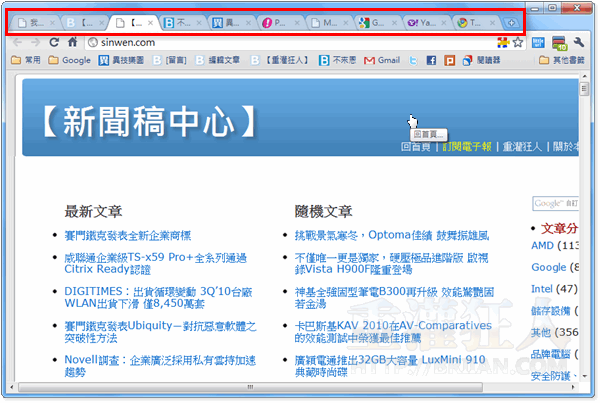
第2步 安裝好擴充套件之後,如果你要在眾多分頁中選取你要的分頁,可以先按一下右上角的TooManyTabs for Chrome按鈕,然後從視窗中的縮圖點選、切換分頁。 視窗中的縮圖很多的時候,可以用滑鼠滾輪左右捲動顯示區域、查看更多網頁縮圖。
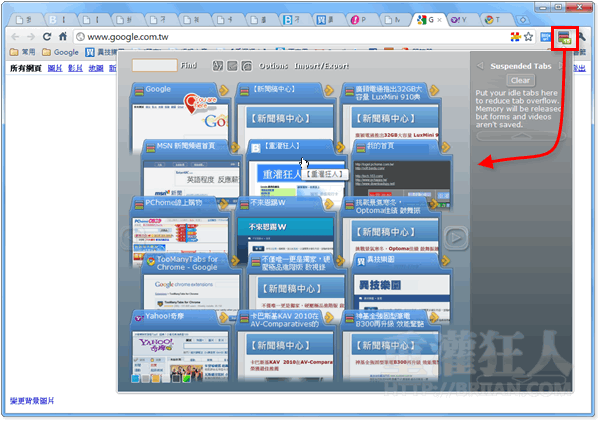
第3步 如果某個網頁你暫時不會用到,但是又不想現在就關閉他,可以先按一下縮圖右上角的箭頭,將他隱藏到右側的暫存區,等要用時再按一下「Suspended Tabs」中的網頁標題即可恢復。
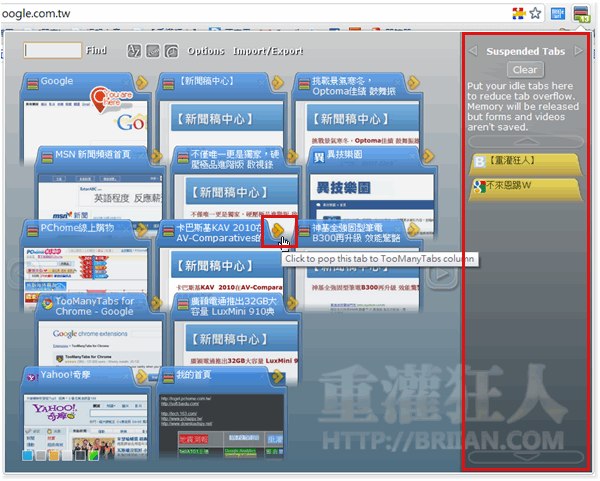
第4步 另外,視窗右下角有幾個彩色方塊,可以點選、切換不同背景色。